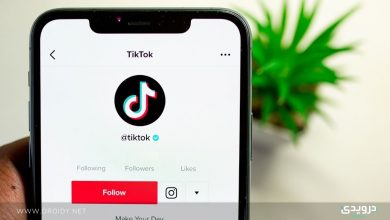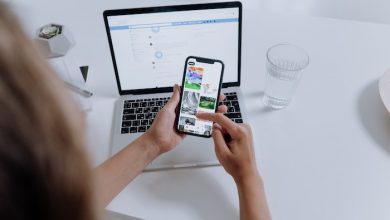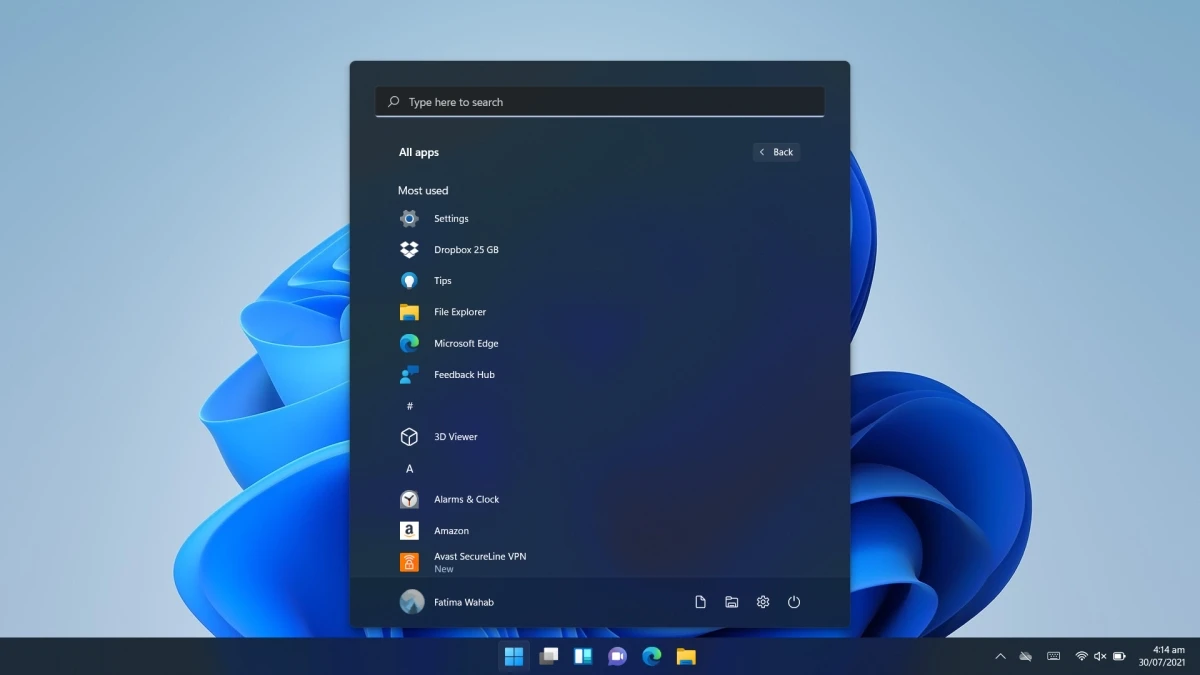
عناصر المقال
من الواضح أن مايكروسوفت لن تتخلى عن قائمة ابدأ في أي وقت قريب، ولكنها تحاول العبث بالتنسيق بعض الشيء مع ويندوز 11. ومن الأشياء التي أضافتها عملاقة البرمجيات في ويندوز 11 شكل جديد لـ “قائمة التطبيقات” التي تتيح لك الوصول سريعًا لأشهر التطبيقات التي تستخدمها على النظام.
قائمة التطبيقات على ويندوز 11
تختلف قائمة ابدأ في ويندوز 11، ومع ذلك لا يزال لديها قائمة تطبيقات، أي قائمة بكل تطبيق فردي مثبت على النظام. يمكن للمستخدمين النقر على أي تطبيق لفتحه. ولكن الحيلة هي معرفة كيفية الوصول إلى قائمة التطبيقات.
فتح قائمة التطبيقات
من السهل الوصول إلى قائمة التطبيقات ولكن ليس من السهل العثور عليها لأن نافذة قائمة ابدأ الجديدة في ويندوز 11 لا تزال تعرض التطبيقات المثبتة.
- انقر فوق الزر ابدأ أو ويندوز على شريط المهام لفتح قائمة ابدأ.
- انقر فوق جميع التطبيقات في الزاوية اليمنى العليا.
- سترى قائمة التطبيقات. قم بالتمرير خلالها وحدد تطبيقًا لفتحه.
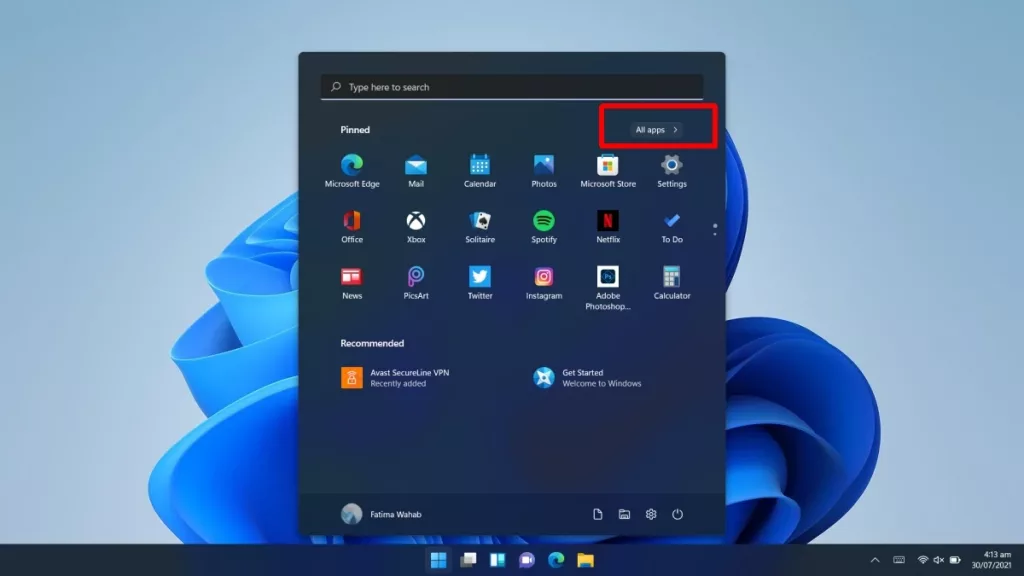
قد يهمك أيضًا: ويندوز 11 سيتيح تحميل تطبيقات اندرويد APK
الاتصال السريع
تختلف قائمة ابدأ في ويندوز 11 ولكنها لا تزال تحتوي على ميزات من قائمة ابدأ في ويندوز 10. تم ترحيل الاتصال السريع. إذا قمت بالنقر فوق حرف في قائمة التطبيقات، على سبيل المثال “A” فسيتم نقلك إلى الاتصال السريع. انقر فوق حرف مختلف، على سبيل المثال F وستنتقل إلى قسم التطبيقات الذي يبدأ بالحرف F. مما يجعل التصفح أسهل إلى حد كبير.
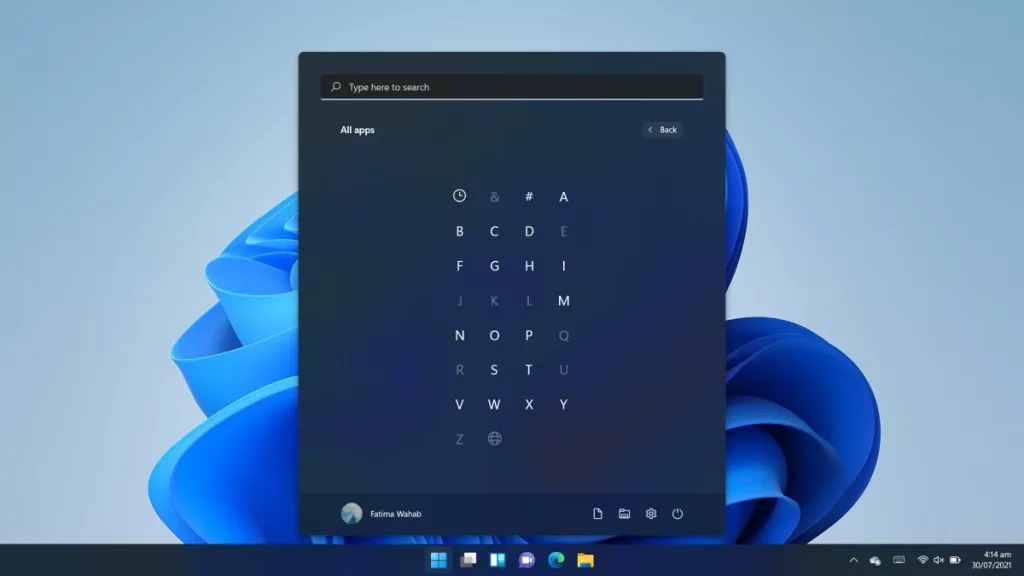
اقرأ أيضًا: كيفية تشغيل تطبيقات اندرويد على ويندوز 10
استعادة قائمة ابدأ ويندوز 10 في ويندوز 11
هناك اختراق سجل كان قادرًا على استعادة قائمة بدء ويندوز 10 في ويندوز 11. بينما كان يعمل في ذلك الوقت، تم حظره بواسطة مايكروسوفت. وهو أمر متوقع ومن المحتمل أن ترى هذا يحدث مع الكثير من التعديلات الأخرى المتعلقة بالسجل والتي سيتم اكتشافها أثناء وجود ويندوز 11 في مرحلة تجريبية.
بحلول الوقت الذي يتم فيه إتاحة ويندوز 11 للجمهور، سيعمل بشكل مختلف تمامًا عن الطريقة التي يعمل بها الآن أثناء مرحلة المعاينة وقد تحصل على طريقة لفتح قائمة ابدأ الخاصة بويندوز 10.